Foto de perfil personalizada 🎮: altere sua PSN em 3 etapas fáceis! 📱
Resumo
- A PlayStation Network permite que você defina uma foto de perfil personalizada, diferente do seu avatar. 🎮
- Você pode enviar fotos de perfil personalizadas pelo site ou aplicativo móvel do PlayStation. 📱
- Alterne livremente entre fotos de perfil personalizadas ou avatares padrões com uma simples alteração nas configurações do seu console. 🔄
Além de uma longa lista de personagens icônicos do PlayStation que você pode selecionar como sua foto de perfil padrão, você também tem a opção de representar sua conta PSN com uma imagem personalizada. Aqui lhe contamos como fazer isso. 🌟
O que você deve saber antes de escolher uma foto de perfil personalizada
Sua conta PSN, que não deve ser confundida com contas de usuários locais, tem um avatar e uma foto de perfil. Embora esses termos pareçam intercambiáveis, há uma diferença fundamental entre eles. 🧐
Seu avatar é a imagem padrão que aparece quando estranhos visualizam seu perfil ou assistem você jogar online. No entanto, você só pode definir isso com uma das imagens padrões do PlayStation disponíveis no console ou com um avatar baixado da PlayStation Store no PS4. 🛒
A "foto de perfil", por outro lado, é uma imagem separada que só é visível para você e seus amigos. Por padrão, sua foto de perfil será definida como a mesma imagem do seu avatar, mas você pode substituí-la por qualquer imagem personalizada. 🎉
Além disso, o PS4 e o PS5 exibem avatares e fotos de perfil de forma diferente. Enquanto o PS4 exibe sua foto de perfil completa, sua imagem será cortada no PS5. Por exemplo, sua foto de perfil será exibida por completo no PS4. 🔷
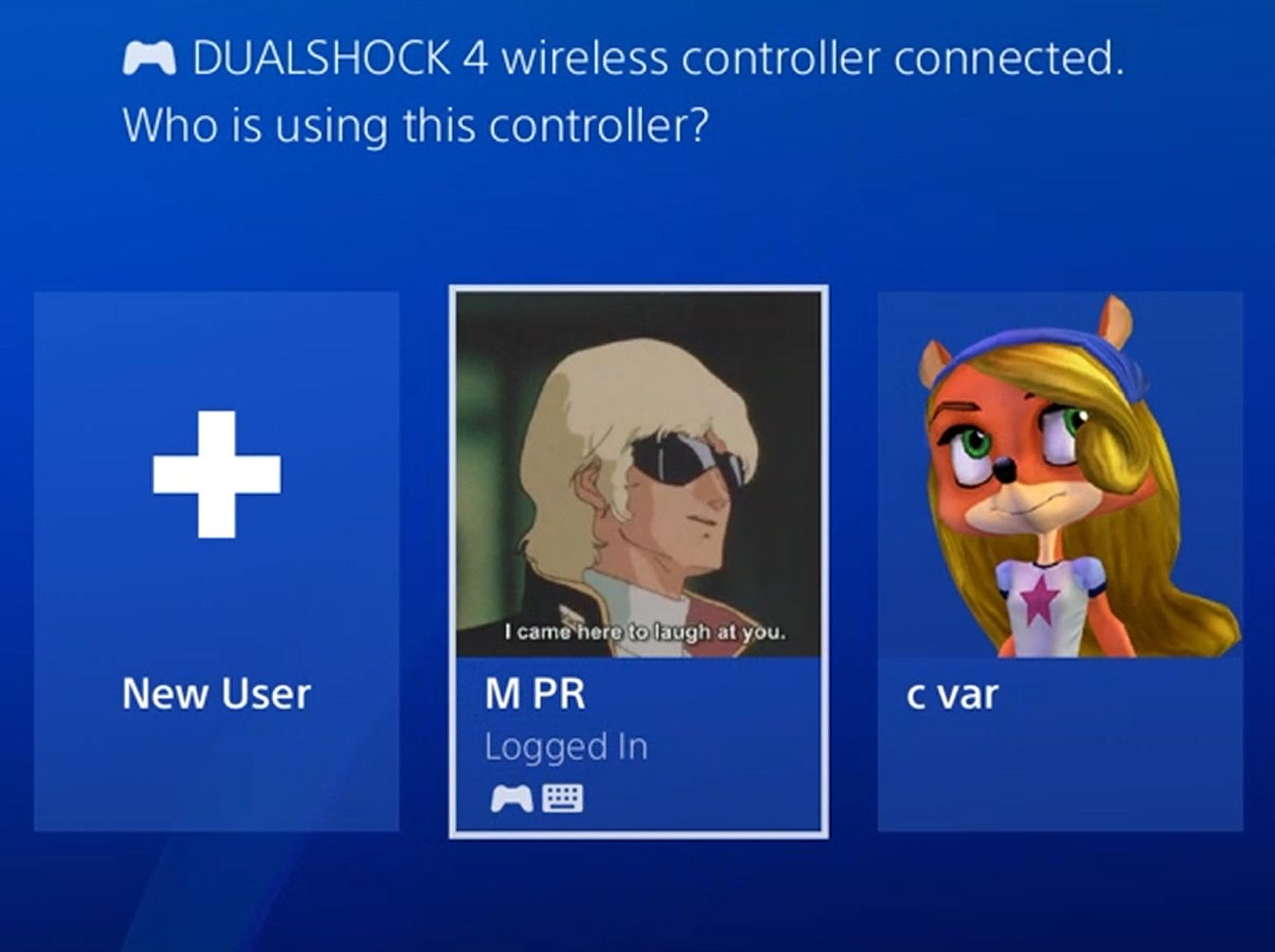
No PS5, por outro lado, as fotos de perfil são exibidas dentro de uma moldura circular, o que resulta no corte das bordas e na perda de parte da imagem. ⚪
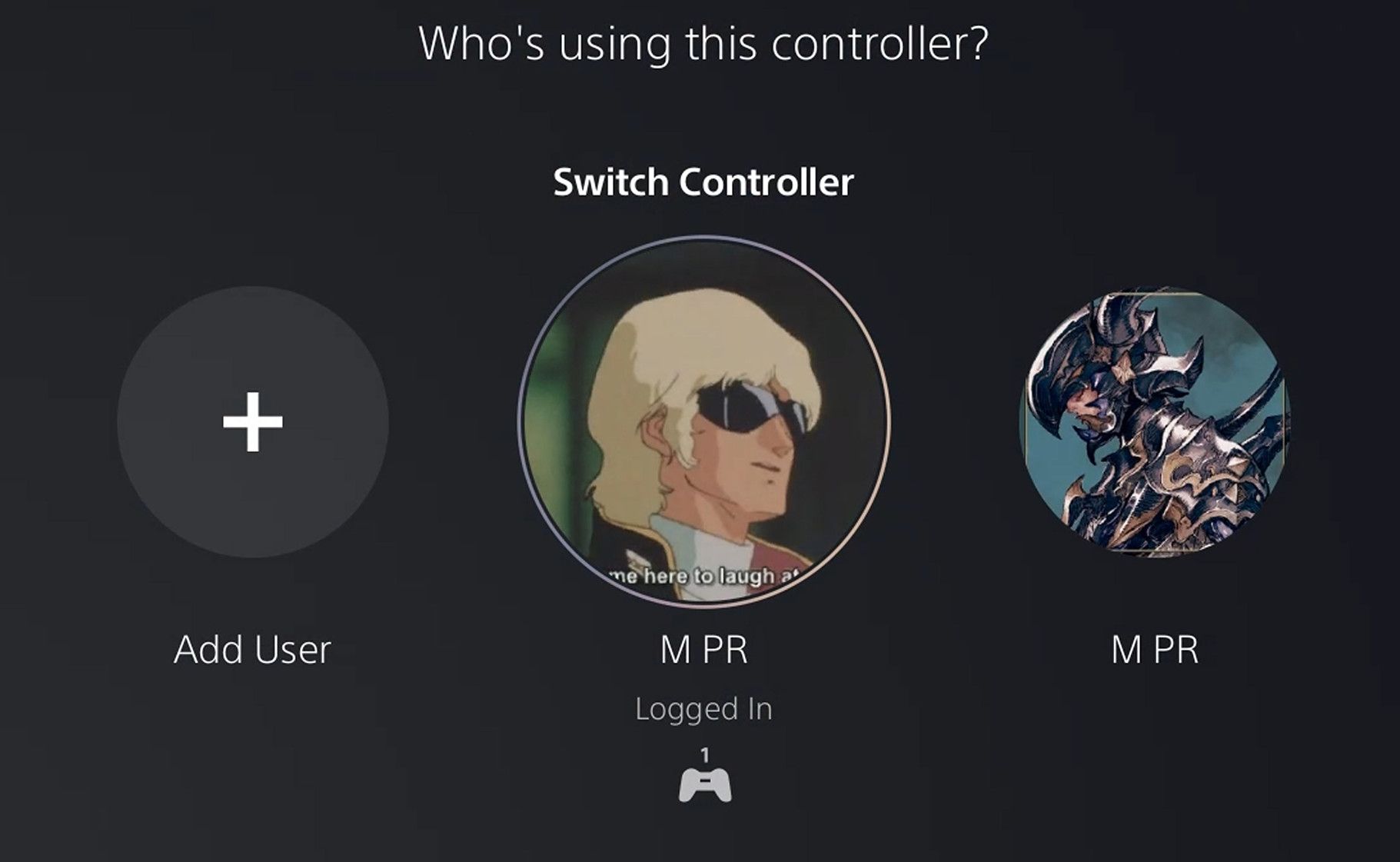
Antes de começar a usar fotos de perfil personalizadas no seu PS4 ou PS5, você precisará enviar uma imagem para o seu perfil da PSN a partir do site oficial do PlayStation ou do aplicativo móvel. Seja qual for a opção que você preferir, certifique-se de que a imagem personalizada que você deseja definir como sua nova foto de perfil esteja armazenada no PC ou dispositivo móvel que você usará. 💻
Carregando uma foto de perfil personalizada do site
No Site do PlayStation, faça login no seu perfil da PSN, clique no ícone do perfil no canto superior direito da página e selecione "Configurações da conta". 🔧
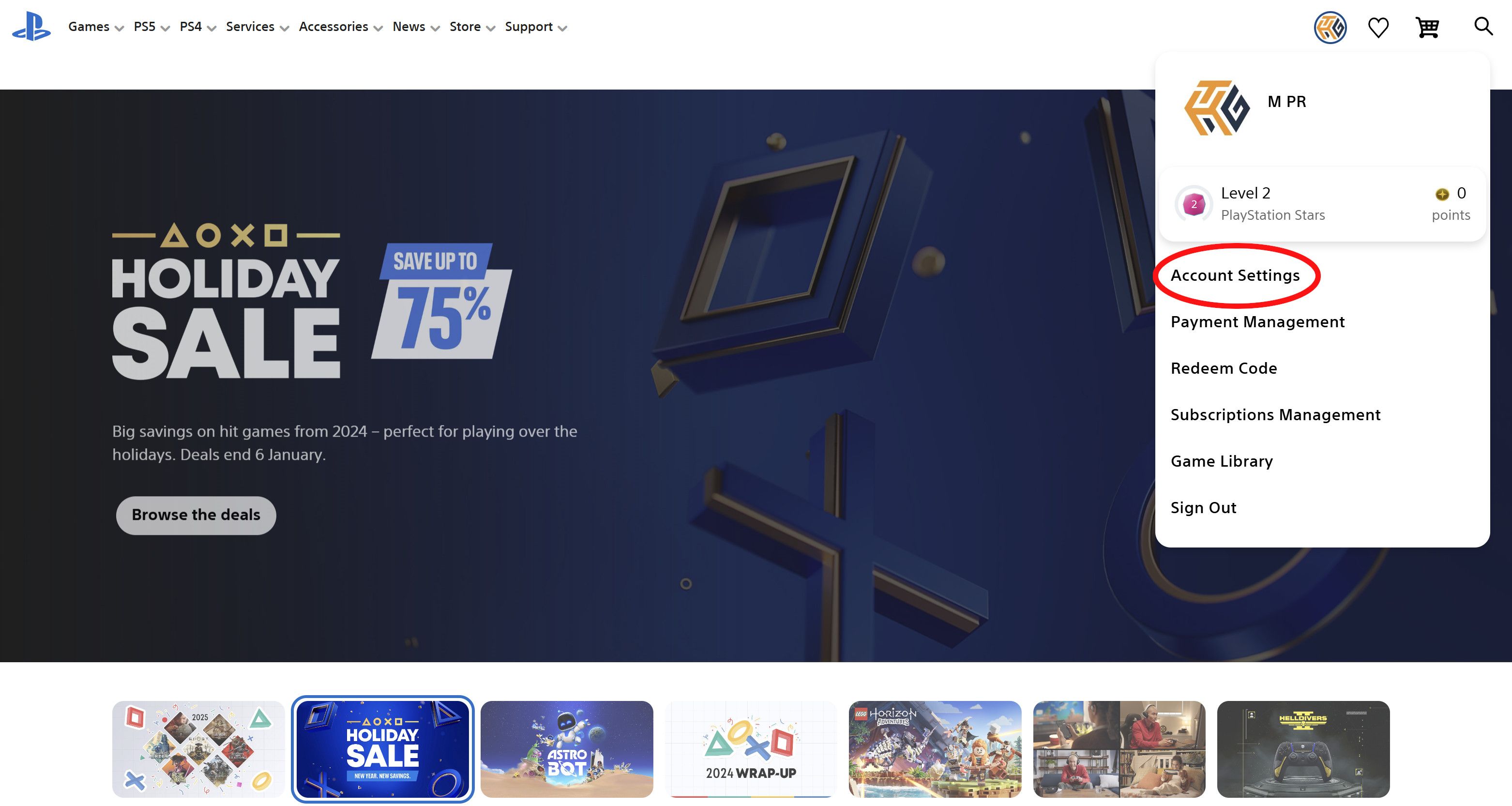
Na próxima página, clique na aba “Perfil”. Você o encontrará no lado esquerdo da página, listado na categoria "PlayStation Network". 🆔
Na página Perfil, você verá duas imagens rotuladas "Foto de perfil" e "Avatar". Clique no botão “Editar” ao lado da imagem rotulada “Foto do perfil”. ✏️
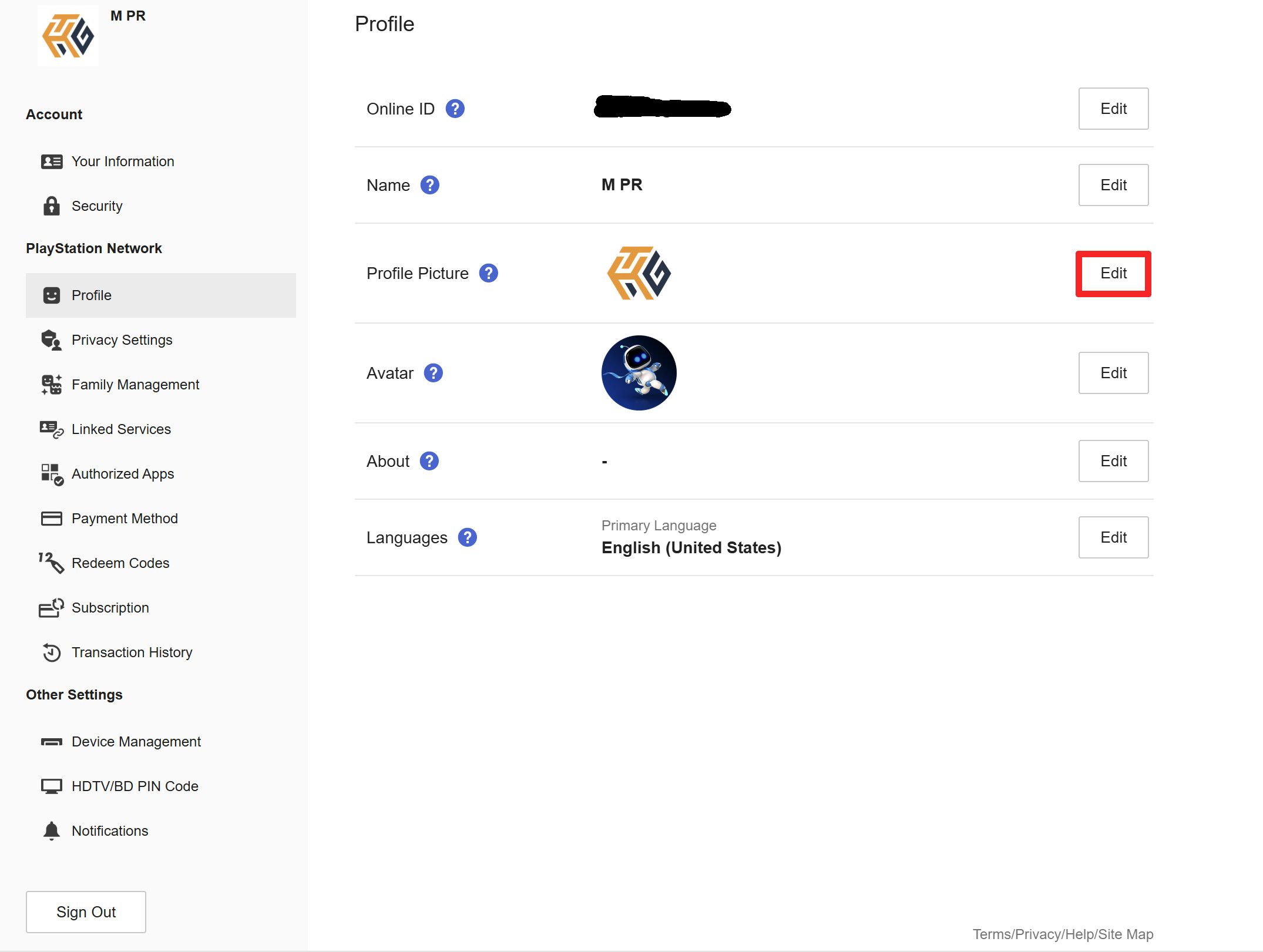
Selecciona «Cambiar imagen», y elige una foto de tu dispositivo para usar como foto de perfil personalizada. Una vez que subas la imagen y guardes tus configuraciones, tu foto de perfil personalizada ahora se verá en tu cuenta de PSN. 🚀
Carregando uma foto de perfil personalizada do aplicativo
Em dispositivos móveis, você pode usar o aplicativo PlayStation para iPhone e Andróide para carregar uma foto personalizada. Comece abrindo o aplicativo e fazendo login com sua conta PSN. Depois, toque na sua foto de perfil no canto superior esquerdo da página inicial. 📲
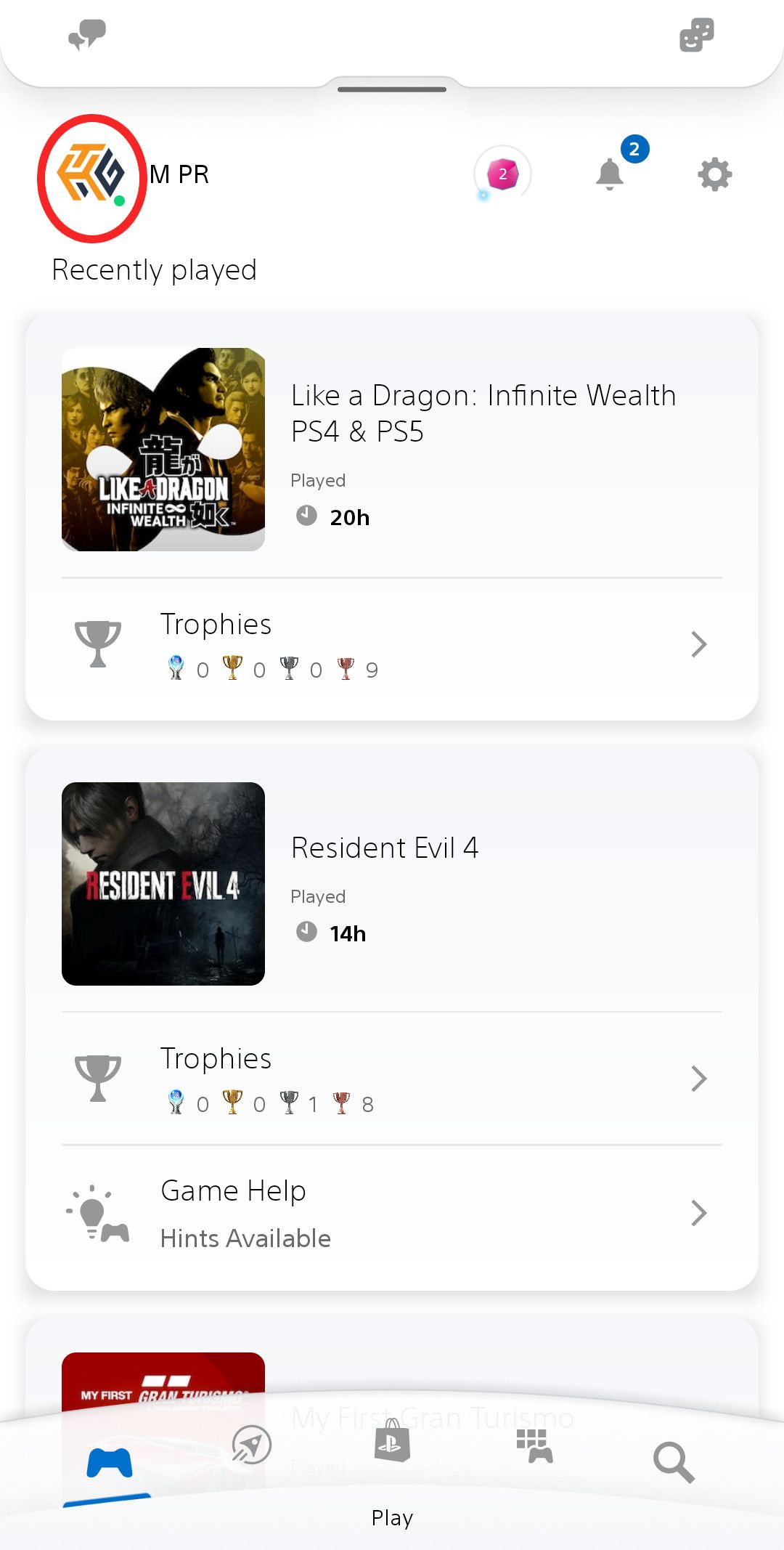
Na próxima página, clique no botão “Editar perfil”. Isso o levará para a página “Perfil”, onde você verá duas imagens rotuladas “Foto de perfil” e “Avatar”. Clique no botão “Editar” ao lado da sua “Foto de perfil”. ✍️
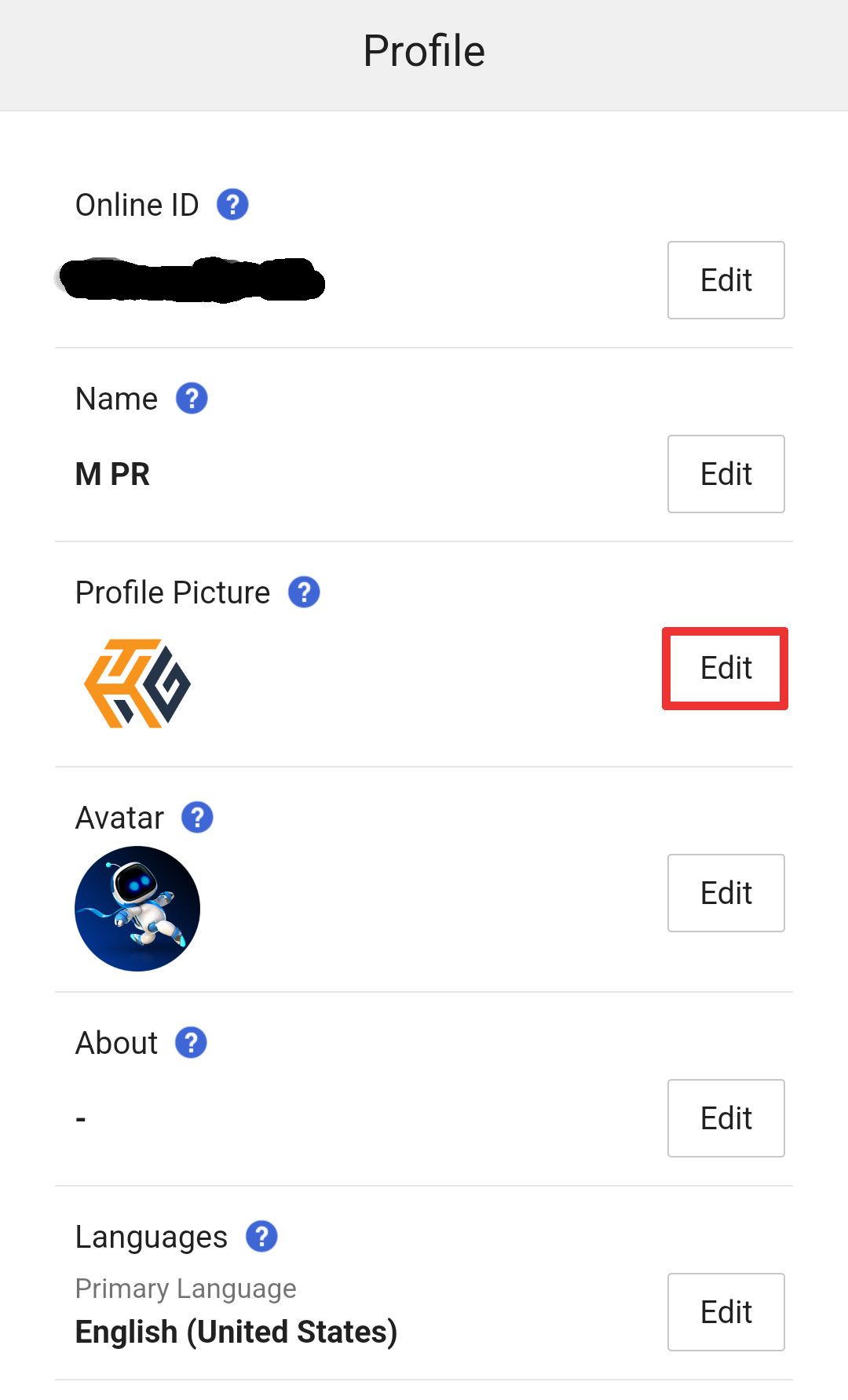
Selecione “Alterar imagem” e escolha uma imagem do seu dispositivo para definir como sua foto de perfil personalizada. Agora ele aparecerá na sua conta PSN! 🎊
Habilitando ou desabilitando fotos de perfil personalizadas
Se o seu console PS4 ou PS5 estiver vinculado à PSN, sua foto de perfil personalizada substituirá automaticamente sua foto de perfil padrão em todos os dispositivos. No entanto, existem algumas maneiras de alterar sua foto de perfil de volta para o avatar padrão do PlayStation. 🔄
No aplicativo PlayStation ou no site, volte para sua página de perfil e clique no botão "Editar" ao lado da sua foto de perfil. No próximo menu, selecione "Usar seu avatar" para retornar à sua foto de perfil padrão. 📸
Você também pode alternar entre o avatar padrão e uma foto de perfil personalizada no seu console. Em um PS4 ou PS5, vá até o ícone do seu perfil e selecione “Perfil” e, em seguida, escolha “Editar Perfil” (representado por um ícone de lápis). ✍️
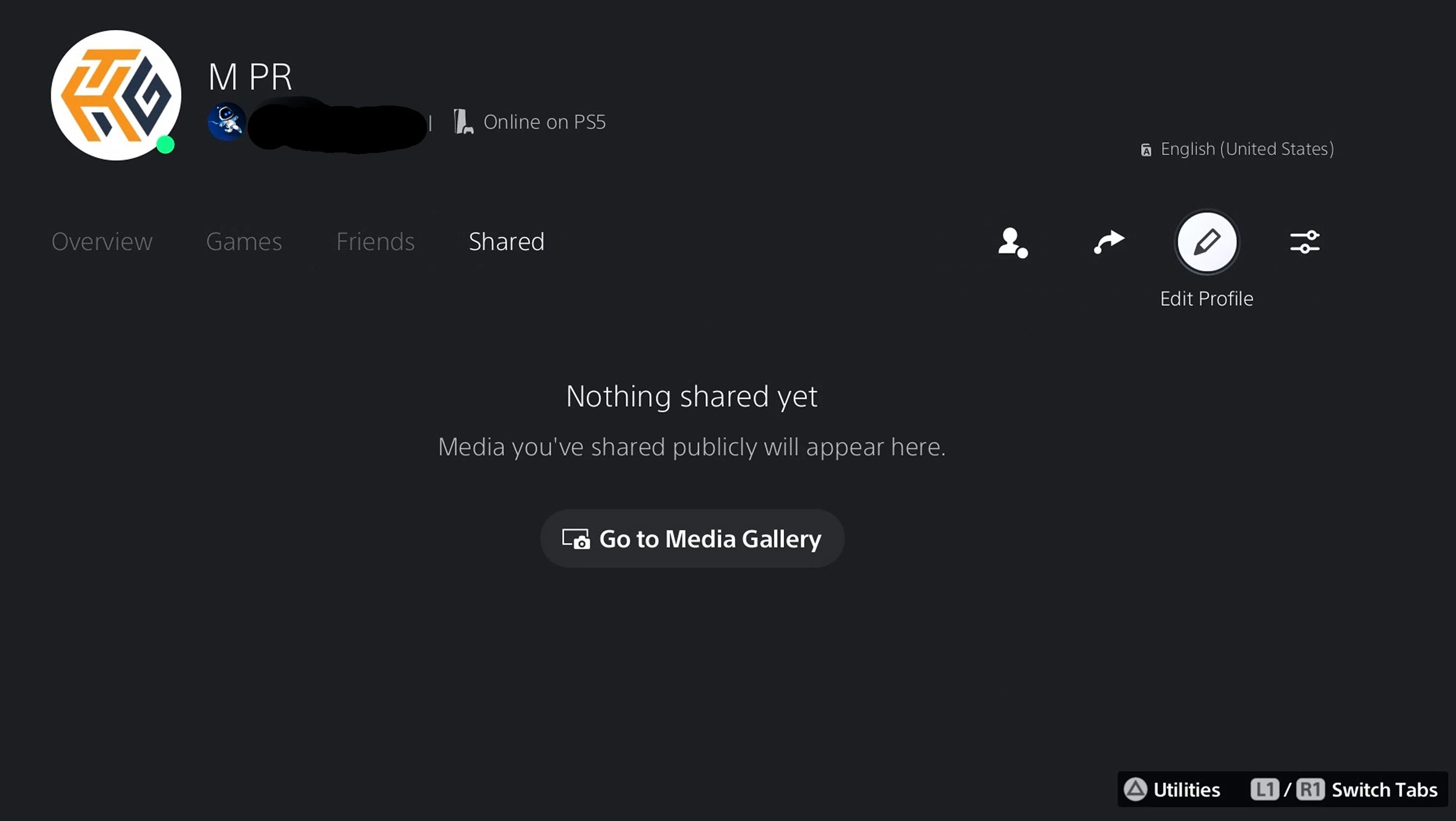
Role para baixo e selecione “Foto de perfil”. O próximo menu mostrará seu Avatar atual do PlayStation e a foto de perfil personalizada que você enviou. 🖼️
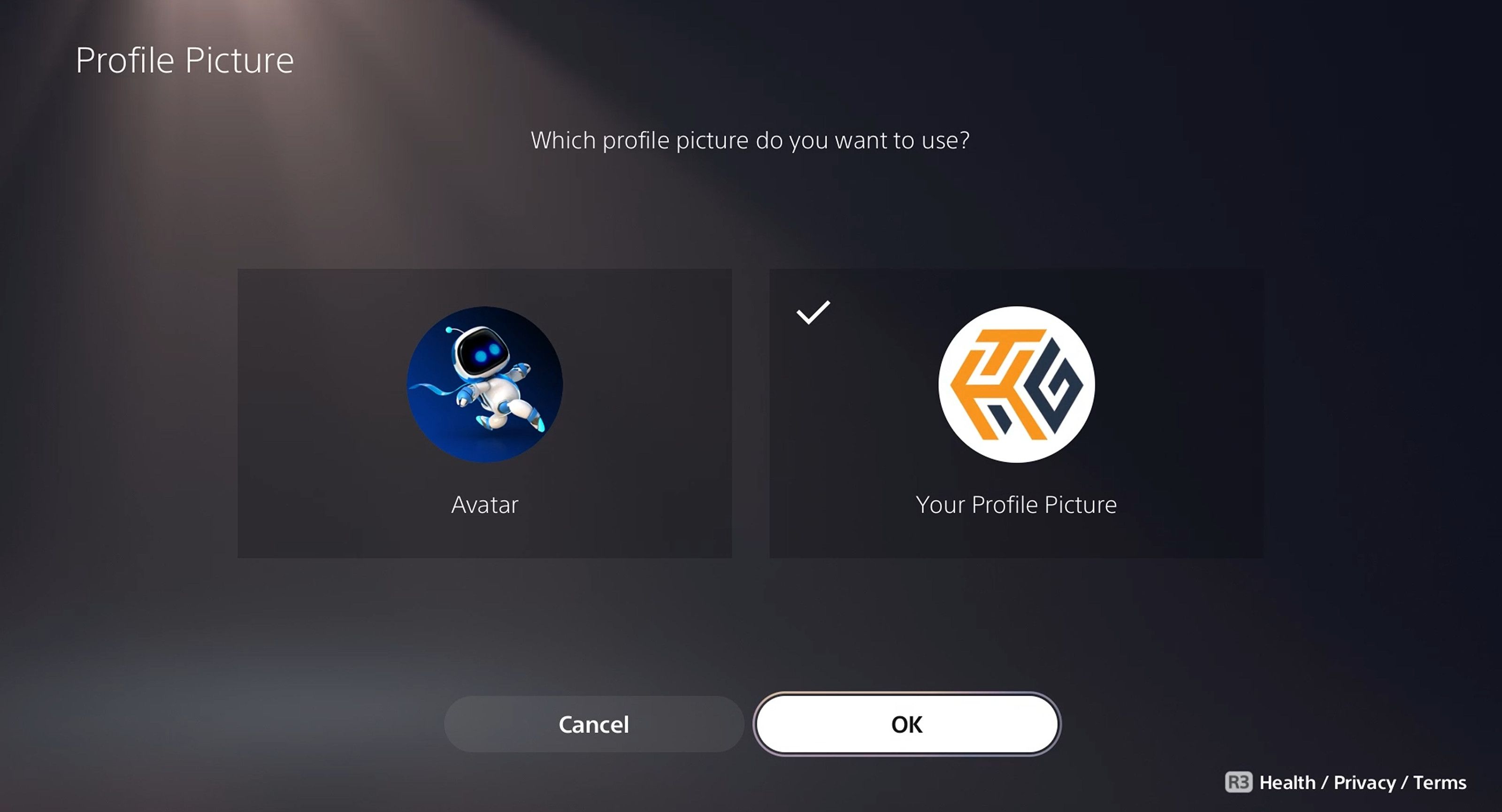
A partir daqui, você pode escolher usar a imagem que enviou ou alterar a foto do perfil para o avatar padrão. Selecione a imagem que deseja usar e pressione “OK” na parte inferior da tela. A imagem que você escolheu agora será exibida como sua foto de perfil da conta PSN. ✅
Você é um novo proprietário do PlayStation 5? Descubra alguns dos melhores recursos do PS5 que você deve usar. 🎉




















